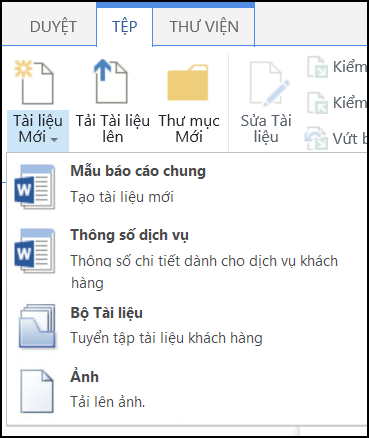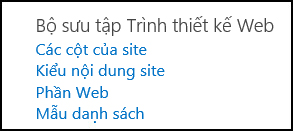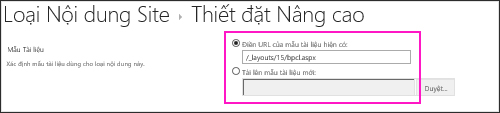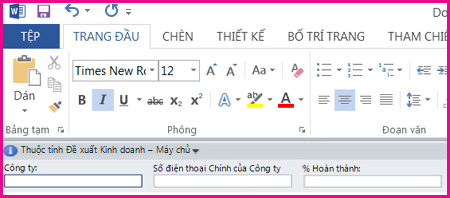Tạo hoặc tùy chỉnh kiểu nội dung của site
Áp dụng cho
Các kiểu nội dung site giúp bạn dễ dàng tạo ra sự nhất quán trên một site. Là chủ sở hữu site, bạn tạo hoặc tùy chỉnh kiểu nội dung với các đặc điểm bạn muốn, chẳng hạn như một mẫu nhất định, siêu dữ liệu cụ thể, v.v. Ví dụ: khi người dùng chọn một mục từ menu Mục Mới hoặc Tài liệu Mới, bạn có thể đảm bảo rằng nội dung tùy chỉnh được sử dụng.
Để tìm hiểu thêm về các kiểu nội dung, hãy xem mục Giới thiệu về kiểu nội dung và phát hành kiểu nội dung.
Quan trọng: Để tạo kiểu nội dung site cho một site, bạn phải có Toàn quyền Kiểm soát đối với site đó. Để tạo kiểu nội dung site cho site mức cao nhất trong tuyển tập site, bạn phải là người quản trị tuyển tập site.
Để tạo kiểu nội dung site mà mọi người có thể sử dụng ở mọi nơi trên một site, hãy làm theo các bước sau:
Tạo kiểu nội dung
-
Đi đến site mà bạn muốn tạo kiểu nội dung site.
-
Chọn Cài đặt
-
Dưới Bộ sưu Designer Web, hãy chọn Kiểu nội dung trang.
Bộ sưu tập hiển thị tất cả các kiểu nội dung site hiện có, được nhóm theo thể loại. Nhóm mà bạn chọn sẽ trở thành nhóm mẹ của loại nội dung mới của bạn.
-
Trong hộp Hiện Nhóm, chọn nhóm bạn muốn sử dụng, rồi chọn Tạo.
-
Trên trang Nội dung Site Mới, hãy cung cấp tên và mô tả cho kiểu nội dung mới.
-
Trong phần Kiểu Nội dung Cha mẹ, hãy chọn tên của nhóm mẹ, rồi chọn Kiểu Nội dung Cha mẹ.
-
Trong phần Nhóm , hãy quyết định xem nên đặt kiểu nội dung mới vào một nhóm hiện có hay tạo một nhóm mới.
-
Chọn OK.
Khi SharePoint tạo kiểu nội dung mới, nó sẽ mở trang Loại Nội dung Site cho kiểu nội dung đó, nơi bạn có thể tùy chỉnh thêm.
-
Đi đến trang chủ của site có chứa kiểu nội dung mà bạn muốn đổi tên.
-
Chọn Cài đặt
-
Trong nhóm Bộ sưu Designer Web, hãy chọn Kiểu Nội dung Site.
-
Trên trang Kiểu Nội dung Site, hãy chọn tên của kiểu nội dung mà bạn muốn thay đổi.
-
Trên trang Thông tin Kiểu Nội dung Site, bên dưới Thiết đặt, chọn Tên, mô tả và nhóm.
-
Trong hộp văn bản Tên của phần Tên và mô tả, hãy thay đổi tên của kiểu nội dung.
-
Khi hoàn tất, chọn OK.
Để đảm bảo tài liệu có nội dung nhất quán trên một site và các site con, bạn có thể liên kết mẫu Word, Excel hoặc PowerPoint với một kiểu nội dung site.
Ví dụ: bạn có thể muốn nhân viên sử dụng mẫu Excel tiêu chuẩn khi họ tạo bảng chấm công hàng tuần. Nếu bạn liên kết mẫu với kiểu nội dung Bảng chấm công, mỗi khi ai đó sử dụng kiểu nội dung Bảng chấm công, mẫu chính xác sẽ tự động được tải vào trang tính.
Bạn có thể giúp người dùng dễ dàng hơn bằng cách thêm kiểu nội dung Bảng chấm công vào thư viện. Sau đó, người dùng có thể mở bảng chấm công đúng chỉ bằng cách chọn Bảng chấm công trên menu Tài liệu Mới. Để tìm hiểu cách thực hiện việc này, hãy xem mục Thêm kiểu nội dung vào danh sách hoặc thư viện.
Để liên kết một mẫu với một kiểu nội dung site, hãy làm theo các bước sau đây.
-
Đi đến site mà bạn muốn liên kết mẫu với kiểu nội dung site.
-
Chọn nút Cài đặt
-
Dưới Bộ sưu Designer Web, hãy chọn Kiểu nội dung trang.
-
Chọn tên của kiểu nội dung bạn muốn thay đổi bằng cách liên kết Word, Excel hoặc mẫu PowerPoint.
-
Trong Cài đặt, chọn Cài đặt nâng cao.
-
Nhập vị trí của mẫu:
-
Nếu mẫu được lưu trữ trên site của bạn, hãy chọn Nhập URL của mẫu tài liệu hiện có, rồi nhập URL cho mẫu bạn muốn sử dụng.
-
Nếu mẫu tài liệu được lưu trữ trên máy tính cục bộ của bạn, hãy chọn Tải lên mẫu tài liệu mới, rồi chọn Duyệt. Trong hộp thoại Chọn Tệp, định vị tệp bạn muốn sử dụng, chọn tệp đó, rồi chọn Mở.
-
-
Dưới Cập nhật tất cả các kiểu nội dung kế thừa từ kiểu này?, chọn Có nếu bạn muốn cập nhật tất cả các kiểu nội dung kế thừa từ kiểu nội dung này với mẫu tài liệu.
-
Chọn OK.
Các cột cho một kiểu nội dung đại diện cho siêu dữ liệu. Để thêm một thành phần siêu dữ liệu, hãy thêm một cột mới.
Ví dụ, tổ chức của bạn có thể muốn theo dõi siêu dữ liệu cụ thể cho các đơn hàng, chẳng hạn như số tài khoản, số dự án và người quản lý dự án. Nếu bạn thêm cột cho thông tin này vào kiểu nội dung đơn đặt hàng, SharePoint sẽ nhắc người dùng cung cấp thông tin khi họ lưu công việc của mình. Ngoài ra, nếu bạn thêm kiểu nội dung vào danh sách hoặc thư viện, bạn có thể xác định một dạng xem để hiển thị các cột.
Lưu ý: Để thêm cột vào kiểu nội dung, trước tiên bạn phải chọn kiểu nội dung. Nếu bạn không thể chọn kiểu nội dung xuất hiện, site sẽ kế thừa các kiểu nội dung từ site mẹ. Để thêm cột vào kiểu nội dung, bạn phải thay đổi cột đó trên site mẹ.
-
Đi đến site mà bạn muốn thêm cột vào kiểu nội dung site.
-
Chọn Cài đặt
-
Dưới Bộ sưu Designer Web, hãy chọn Kiểu nội dung trang.
-
Chọn tên của kiểu nội dung mà bạn muốn thêm cột vào đó.
-
Bên dưới Cột, chọn Thêm từ các cột site hiện có.
-
Trong phần Chọn Cột , bên dưới Chọn cột từ, chọn nhóm mẹ cho cột.
-
Bên dưới Cột có sẵn, chọn tên của cột bạn muốn, rồi chọn Thêm.
-
Trong phần Cập nhật Danh sách và Kiểu Nội dung Site, hãy quyết định xem bạn có muốn cập nhật tất cả các kiểu nội dung kế thừa từ kiểu nội dung site này hay không bằng cách chọn Có hoặcKhông.
Ngăn Thông tin Tài liệu sẵn dùng cho Word, Excel và PowerPoint trong Microsoft Office 2010 trở lên. Ngăn Thông tin Tài liệu hiển thị biểu mẫu InfoPath trên những tài liệu này, nơi bạn có thể nhập thông tin siêu dữ liệu vào pa-nen.
Ví dụ: giả sử bạn muốn đảm bảo rằng nhân viên bán hàng cung cấp tên công ty và số điện thoại cho mọi đề xuất bán hàng. Bạn có thể tạo kiểu nội dung Đề xuất và bao gồm tên công ty và số điện thoại trong Ngăn Thông tin Tài liệu. Khi họ mở tài liệu Đề xuất, người dùng sẽ nhập hoặc cập nhật tên và số điện thoại bắt buộc. Khi họ lưu tài liệu, SharePoint sẽ tự động cập nhật siêu dữ liệu được lưu dưới dạng cột trong thư viện tài liệu.
Để tìm hiểu thêm về các loại nội dung và siêu dữ liệu, hãy xem Thêm cột siêu dữ liệu vào một kiểu nội dung.
Để thiết lập Ngăn Thông tin Tài liệu cho loại nội dung tài liệu, hãy làm theo các bước sau.
-
Đi đến site mà bạn muốn thay đổi kiểu nội dung site.
-
Chọn Cài đặt
-
Dưới Bộ sưu Designer Web, hãy chọn Kiểu nội dung trang.
-
Chọn tên của kiểu nội dung site mà bạn muốn thay đổi.
Lưu ý: Nếu tên của kiểu nội dung xuất hiện không phải là siêu kết nối, thì site này kế thừa các kiểu nội dung site của nó từ một site khác (mẹ). Để cập nhật kiểu nội dung site, hãy đi đến site mẹ.
-
Bên dưới Thiết đặt, chọn Thiết đặt Ngăn Thông tin Tài liệu.
-
Trong phần Mẫu Ngăn Thông tin Tài liệu , hãy thực hiện một trong các thao tác sau:
-
Để sử dụng mẫu mặc định hiển thị siêu dữ liệu (cột) mà bạn đã xác định cho loại nội dung, hãy chọn Sử dụng mẫu mặc định cho các ứng dụng Microsoft Office.
-
Để sử dụng mẫu tùy chỉnh hiện có, hãy chọn Sử dụng mẫu tùy chỉnh hiện có (URL, UNC hoặc URN), rồi nhập đường dẫn của vị trí của mẫu.
-
Để tải lên mẫu tùy chỉnh hiện có (XSN), hãy chọn Tải lên mẫu tùy chỉnh hiện có (XSN) để sử dụng và để xác định mẫu bạn muốn sử dụng, chọn Duyệt.
-
Để tạo một pa-nen tùy chỉnh trong InfoPath, hãy chọn Tạo một mẫu tùy chỉnh mới.
Lưu ý: Nếu bạn chọn tùy chọn này, InfoPath sẽ bắt đầu và hiển thị mẫu mặc định mà bạn có thể tùy chỉnh để tạo một pa-nen tùy chỉnh.
-
-
Trong phần Hiển thị Luôn luôn, hãy xác định xem bạn có muốn tài liệu thuộc loại nội dung này tự động hiển thị pa-nen thông tin hay không.
-
Chọn OK.